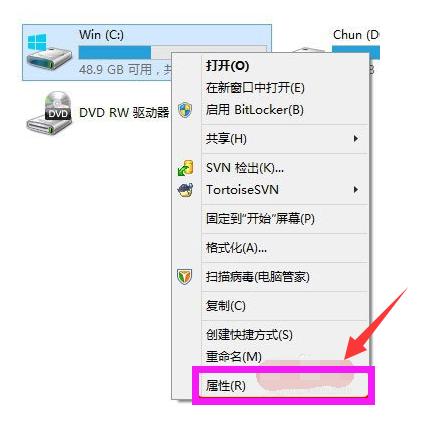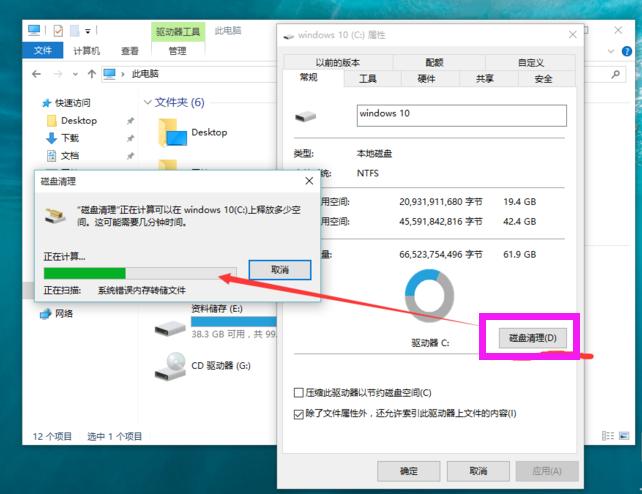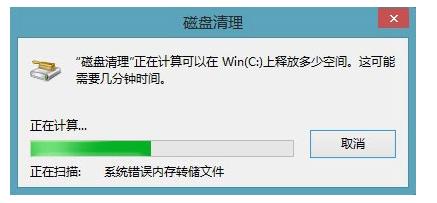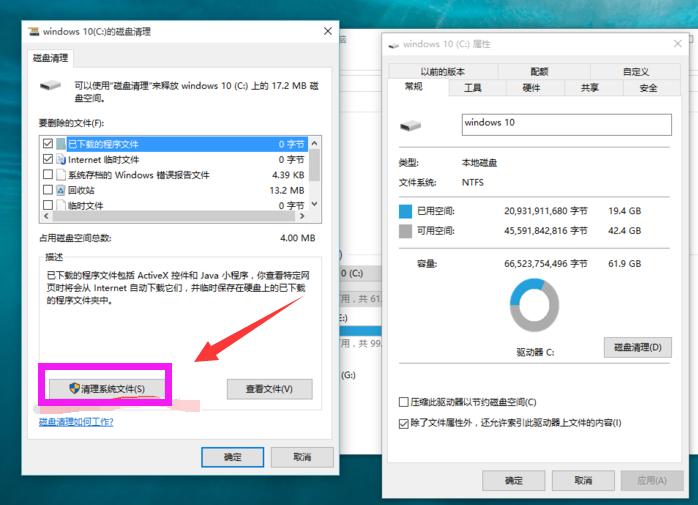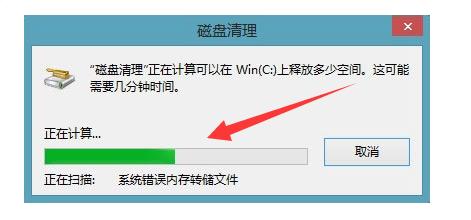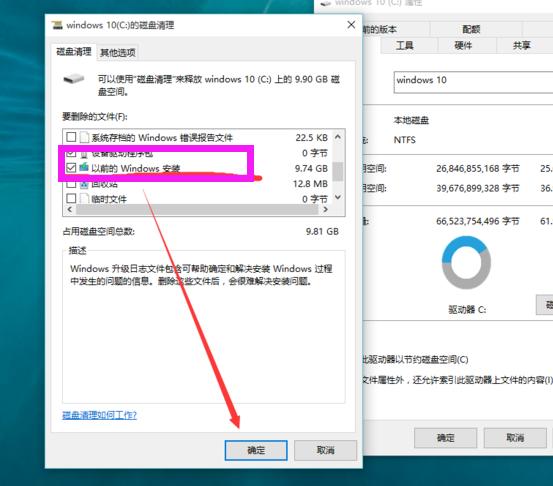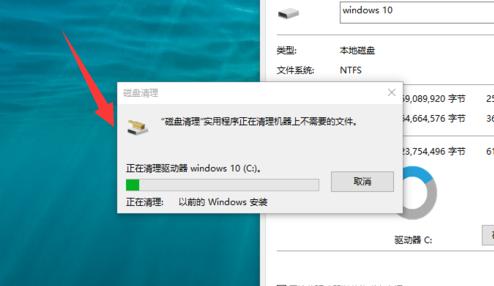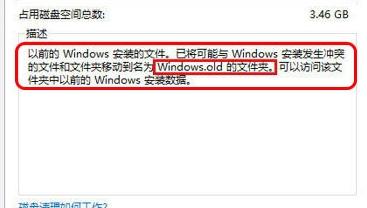如何删除Windows.old 文件夹,教您如何删除
发布时间:2022-05-06 文章来源:xp下载站 浏览:
|
Windows 7,中文名称视窗7,是由微软公司(Microsoft)开发的操作系统,内核版本号为Windows NT 6.1。Windows 7可供家庭及商业工作环境:笔记本电脑 、平板电脑 、多媒体中心等使用。和同为NT6成员的Windows Vista一脉相承,Windows 7继承了包括Aero风格等多项功能,并且在此基础上增添了些许功能。 估计很多人会发现装完系统后发现C盘竟然有近40G之大,正常情况下干净的WIN7应该不超过10G的,跑到c: 一看,发现了一个名为windows.old的文件夹,既然已经用win7了,老的vista当然不用啦。直接右键选择删除,结果当然是不行啦。那么如何删除Windows.old 文件夹,下面,小编就来跟大家分享删除Windows.old 文件夹的方法。 Windows.old通常来说用处不大,因为你选择了Windows 8,并且它真的很不用。那接下去要做的事便是把它删除。Windows.old拥有一些特殊的权限,使得它不能直接在资源管理器里被删掉,可能是为了防止用户的误操作。当然这并不表示它不能被删除。那么如何删除Windows.old文件夹?下面,小编就来跟大家说说删除Windows.old 文件夹的操作。 如何删除Windows.old 文件夹 首先用鼠标右键点击 C 盘,在弹出的下拉列表里找到“属性”并点击它。
删除文件夹电脑图解1 在打开的 C 盘属性里的常规找到“磁盘清理”,点击它打开。
文件夹电脑图解2 程序就开始对系统里将要进行清理的文件进行扫描。
文件夹电脑图解3 在打开的“磁盘清理”对话框里找到“清理系统文件”并点击它来继续。
删除系统文件电脑图解4 程序再次进行扫描的操作。
文件夹电脑图解5 在“要删除的文件(F)”列表里找到“以前的Windows安装”,并把它前面的选择框给打上勾,点击“确定”
删除系统文件电脑图解6 再点击“删除文件”
系统文件电脑图解7 后程序就开始对所选择的内容进行处理了。
删除系统文件电脑图解8 返回 C盘看看,Windows.old 文件夹不在了吧。
删除系统文件电脑图解9 以上就是删除Windows.old 文件夹,不懂得操作的用户可以看看该教程了。 Windows 7简化了许多设计,如快速最大化,窗口半屏显示,跳转列表(Jump List),系统故障快速修复等。Windows 7将会让搜索和使用信息更加简单,包括本地、网络和互联网搜索功能,直观的用户体验将更加高级,还会整合自动化应用程序提交和交叉程序数据透明性。 |
相关文章
上一篇:系统之家win7纯净版推荐方法